En esta ocasión te enseñaremos unos sencillos trucos para que aprendas cómo utilizar un USB como RAM. Es rápido y bastante fácil hacerlo.
Índice
¿Qué es la memoria RAM?
Para no entrar en definiciones muy técnicas porque no vienen al caso, aquí te definiremos brevemente qué es la memoria RAM. La abreviatura viene de las siglas en ingles Random Access Memory. Es la encargada de cargar las instrucciones que van a ser ejecutadas en el procesador con el fin de que este acceda a ella.

Por lo tanto mientras mejor sea nuestro RAM, más rápida y eficiente será nuestra PC. Con mejor nos referimos a una mejor frecuencia, latencia, tipo, entre otros.
¿Tienes problemas con tu memoria RAM?
A muchas personas le pasan que no tienen una memoria RAM de 16 GB, la capacidad que suele tener un equipo estándar es de 4 GB u 8 GB. Para aquellos usuarios que tienen 4 GB es realmente un desafío usar el ordenador. Actualmente una aplicación como por ejemplo Google Chrome o Mozilla Firefox puede ocupar una gran cantidad de recursos. Si deseas aumentar esa cantidad de recursos de tu PC aquí te enseñaremos cómo usar un USB como memoria RAM.
1. Crear una RAM virtual
En este primer método te enseñaremos a usar la memoria virtual con el fin de transformar la capacidad del USB en memoria RAM. Para esto sigue las indicaciones descritas a continuación:
- Conecta la memoria USB que desees utilizar como RAM.
- Abre el Menú de Windows e ingresa en el Panel de Control

- Una vez en el Panel de Control ingresa en Sistema

- Luego pulsa en la opción Configuración Avanzada del Sistema

- En la nueva ventana dirígete al apartado de Opciones Avanzadas. Ahí haz clic en Configuración ubicado en la seción de Rendimiento.
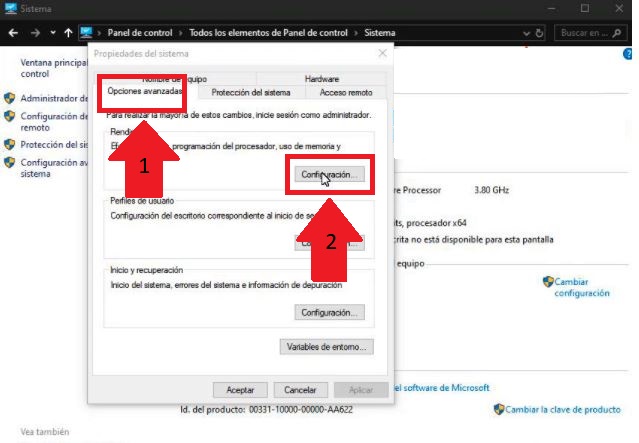
- En esta ventana ingresa en la pestaña de Opciones Avanzadas y en Memoria Virtual haz clic en Cambiar.

- Desmarca la pestaña Administrar automáticamente el tamaño del archivo de paginación para todas las unidades.
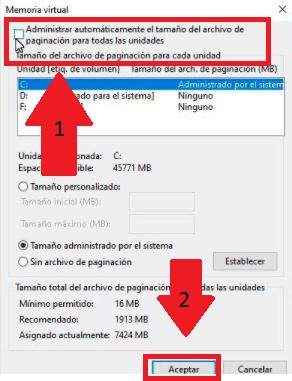
- A continuación selecciona el pendrive que desees usar y añade la misma cantidad en ambas casillas. Tu USB debe tener al menos 4 GB de almacenamiento.
- Finalmente luego de terminar con esto procederemos a reiniciar el ordenador. Y así de simple tu memoria virtual empezará a trabajar.
2. ReadyBoost para utilizar un USB como RAM
Este segundo método es muy efectivo en Windows 8 y 10, es por esto que algunos usuarios tienen una mayor tendencia de usarlo. Para realizar este método ten en cuenta que las especificaciones de tu PC deben ser bajas, sino te aparecerá un mensaje de error que diga: Este dispositivo no se puede usar para ReadyBoost. Los pasos a seguir son los siguientes:
- Ingresa en Este Equipo
- Da clic derecho en el USB e ingresa a Propiedades.
- Dirígete a la pestaña que diga ReadyBoost.
- En esa ventana marca la opción que diga Usar este dispositivo, luego escoge la memoria que desees tener. Ten en cuenta que si tu USB es de 4 GB solo podrás ocupar 3800 MB de éste.
- Pulsa en Aplicar y de esta forma completaste el proceso.
Con este terminamos el post de hoy, espero que te haya resultado útil. En caso de que tengas alguna duda adicional te invitamos a que dejes la dejes en comentarios.

Thank you!!1